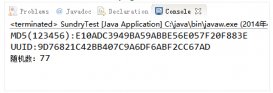官網(wǎng)下載
因?yàn)楸疚氖腔?Windows 安裝的,所以直接打開官網(wǎng)下載即可。http://www.eclipse.org/downloads/eclipse-packages/
根據(jù)自己的系統(tǒng)版本,點(diǎn)擊下載

安裝
不需要安裝,下載解壓到你認(rèn)為合適的位置即可。

雙擊eclipse.exe,正常情況你看到的應(yīng)該是啟動(dòng)頁面:

這樣就安裝成功了,接下來可以進(jìn)入開發(fā)工作了。當(dāng)然,你可能根據(jù)自己的喜好進(jìn)行IDE的調(diào)整。
報(bào)錯(cuò)啦報(bào)錯(cuò)啦
如果雙擊eclipse.exe出現(xiàn)下面的彈出框,說明環(huán)境有問題。
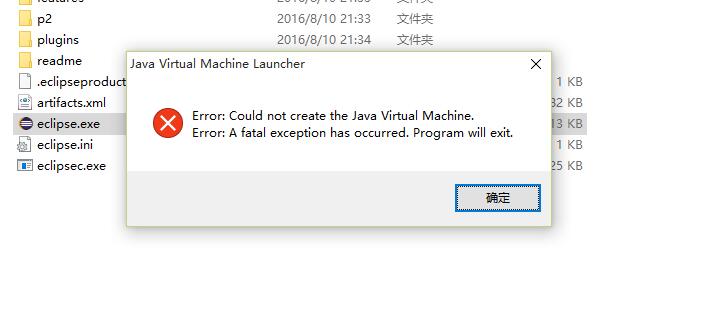

有三種解決方案:
1.看看 eclipse 所在文件夾是否在包含中文或空格的目錄下。
2.修改 eclipse.ini 配置文件。增加jdk路徑

3.JDK 版本不兼容。
IDE 安裝好了,接下來就進(jìn)入一個(gè) Spring MVC 項(xiàng)目的開發(fā)了。
另外我們?cè)賮砜聪耊IN7下安裝eclipse的詳細(xì)步驟
1、首先下載最新的JDK,并安裝:

2、注意這個(gè)安裝路徑,安裝好后你要用到這個(gè)路徑的:
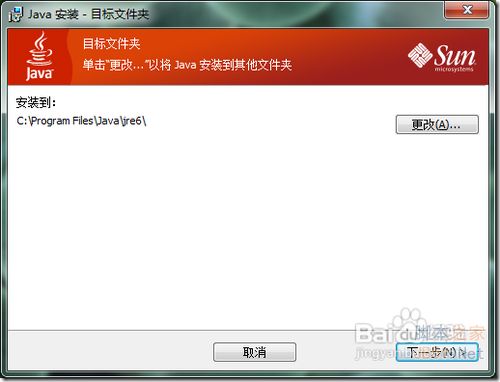
3、右擊桌面上的“計(jì)算機(jī)”,從彈出菜單中選擇“屬性”命令:

4、在打開的“系統(tǒng)”對(duì)話框左側(cè)單擊“高級(jí)系統(tǒng)設(shè)置”:

5、在彈出的對(duì)話框中切換到“高級(jí)”選項(xiàng)卡,再單擊“環(huán)境變量”按鈕:

6、在彈出的“環(huán)境變量”對(duì)話框中,單擊“系統(tǒng)變量”下在的“新建”按鈕:

7、接著彈出的“新建系統(tǒng)變更”小對(duì)話框中輸入變量名稱“java_home”和值“C:\Program Files\Java\jdk6”(JDK的安裝路徑),如上圖;
JAVA_HOME指明JDK安裝路徑,就是剛才安裝時(shí)所選擇的路徑D:\javar\java\jdk1.6.0_25,此路徑下包括lib,bin,jre等文件夾(此變量最好設(shè)置,因?yàn)橐院筮\(yùn)行tomcat,eclipse等都需要依*此變量)
8、重復(fù)上一步,添加變量“classpath”,值為“.;%JAVA_HOME%\lib\dt.jar;%JAVA_HOME%\lib\tools.jar”(注意前面有兩個(gè)標(biāo)點(diǎn).;不要遺漏了)

9、繼續(xù)重復(fù)上一步,找到已經(jīng)存在的“Path”變更,在path的變量值的最后面添加“%JAVA_HOME%\bin;%JAVA_HOME%\jre\bin” (注意前面有個(gè)符號(hào); )

10、最后一路點(diǎn)擊“確認(rèn)”按鈕保存設(shè)置即可;
11、我們?cè)俅蜷_DOS窗口,輸入“java -version”命令,查看結(jié)果:
若能出現(xiàn)以上的結(jié)果,則說明JDK配置正確。

12、然后我們?cè)俅蜷_解壓的eclipse:

13、執(zhí)行其中的eclipse.exe程序即可,如上圖。